Se você já tiver adquirido sua atualização ou tiver uma atualização disponível porque possui um contrato de manutenção, deverá processá-la para obter sua nova licença.
Siga os seguintes passos:
1. Entre na sua conta em oos.sdl.com
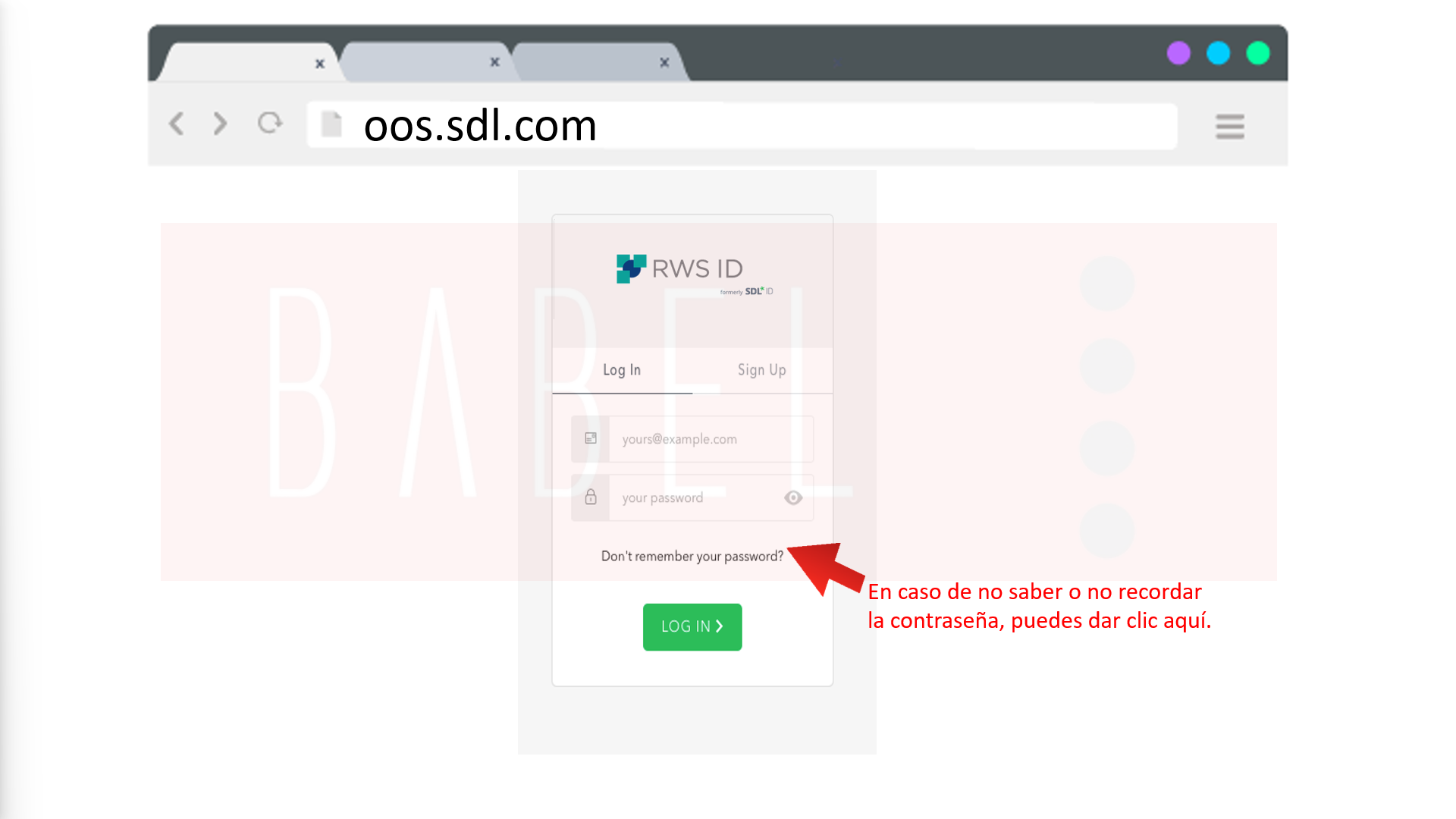
Clique aqu”Don’t remember your password” se você não sabe ou se não lembra da sua senha
2. processe a sua licença na sua conta SDL
Clique na seção Licenças e se você tiver atualizações para processar, um banner aparecerá na parte superior da tela que diz “Upgrades Available”. Clique no banner e você verá a página de atualizações.


Clique no botão “Upgrade” .
Siga as instruções .
Um novo código de licença será gerado.
3. Faça o download do SDL Trados Studio e do SDL Multiterm, nessa ordem.
Clique em Products & Plans, depois clique em DOWNLOADS
4. Nesta página, clique no botão Download ao lado do SDL Trados Studio 2019 SR1.
5. Clique no botão Download ao lado de SDL MultiTerm 2019 Desktop Installer.

6. Prossiga para instalar os programas no seu computador. Primeiro instale o Studio, depois o Multiterm. Se você não sabe como instalar um programa do Windows, aqui está o procedimento.
7. Ative sua licença do Studio
Quando os programas estiverem instalados, você poderá ativar sua licença.:
- Vá para a seção Products & Plans > LICENSES
- Nesta seção você pode ver seus números de licença e abaixo disso você pode ver as ativações que foram feitas usando cada licença e as ativações disponíveis.
- Selecione e copie o número.

4. Abra o SDL Trados Studio, se você tiver terminado o período de avaliação, ele pedirá automaticamente que você insira a licença, caso contrário, você poderá clicar em Help > Product Activation.

5. Cole o número e clique em Ativar, uma janela aparecerá para indicar se a ativação foi bem-sucedida. Clique em “Continue”

